Publicitate
Securitatea și confidențialitatea devin din ce în ce mai importante de înțeles, însă se pare că metodele de înțelegere a acestora nu au fost urmate cu adevărat. În plus, niciuna nu are capacitatea de a gestiona cu ușurință computerul într-un mod de a-l face mai sigur și mai privat. Avem o mulțime de articole aici pe MakeUseOf care vă ajută în acest sens, însă există și un instrument de securitate a browserului care face acest proces mult mai ușor de do de asemenea.
Faceți clic și curățați este soluția dvs. și, din această cauză, am făcut ca acestea să fie listate ca fiind una dintre cele mai bune extensii de securitate Chrome Cele mai bune extensii ChromeO listă cu doar cele mai bune extensii pentru Google Chrome, inclusiv sugestiile cititorilor noștri. Citeste mai mult pentru a adăuga la browserul dvs. Dar, Click & Clean nu este doar pentru Chrome, ci acceptă și Firefox (deși nu este la fel de complet prezentat ca extensia Chrome). Sistemele de operare acceptate sunt Windows, Mac și Linux.
Notă: Deși această extensie acceptă Windows 8, Mac și Linux, această recenzie o acoperă doar pe Windows 7 (presupunând că performanța este similară pentru Vista și XP).
STOP! Știu ce ai de gând să faci. Urmează să descarci această extensie de securitate a browserului fără să citești restul acestui articol și, fără îndoială, fără a verifica opțiunile extensiei. Tu trebuie sa personalizați opțiunile înainte de a face doar clic pe butoane. În caz contrar, nu veți avea o funcționalitate completă și chiar puteți face ceva ce nu ați dorit să faceți. În ceea ce privește citirea restului acestui articol, nu vă pot feri de acest lucru, cu toate acestea, l-am apreciam foarte mult dacă ați face acest lucru.
Despre instalare
Dacă sunteți confortabil în urma instrucțiunilor și instalării extensiilor Chrome, probabil că nu este nimic nou, deși Click & Clean include câțiva pași suplimentari pe care extensia Chrome medie nu o are. Dacă sunteți utilizator Firefox, puteți săriți această secțiune aproape în întregime - citiți cel puțin ultima linie, intitulată Notă.
Ori de câte ori faceți clic pe butonul "Adăugați la crom" butonul din magazinul web, vi se va solicita o filă ca cea de mai jos.
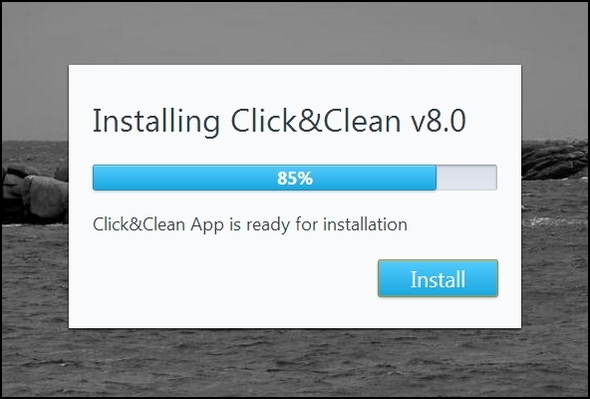
Nu există nicio acțiune necesară, cu excepția clicului Instalare buton. Pe o notă separată, nu vă place fondul scenic? Am crezut că este o alegere drăguță. Poate există un mesaj subliminal în el spunând „Această extensie este diferită de toate celelalte.”
După ce faceți clic pe butonul de instalare, veți fi solicitat cu tot timpul „Adăugați la crom" Pop-up.
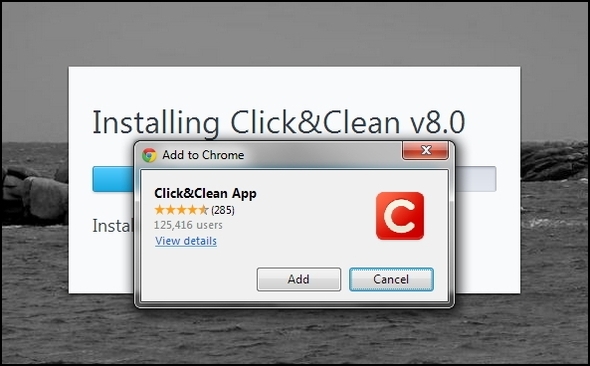
După ce s-a finalizat, vi se va solicita să vizualizați Ghid de pornire rapidă pentru clic și curățare. Nu aruncați acest lucru - există informații utile aici. Și din acest motiv, nu voi include o mare parte din acest articol, contrar celorlalte articole în care ar trebui să explic Cum pentru a utiliza o extensie. Ei fac o treabă excelentă de a-ți explica cum să folosești Click & Clean pentru tine, așa că profită de asta.
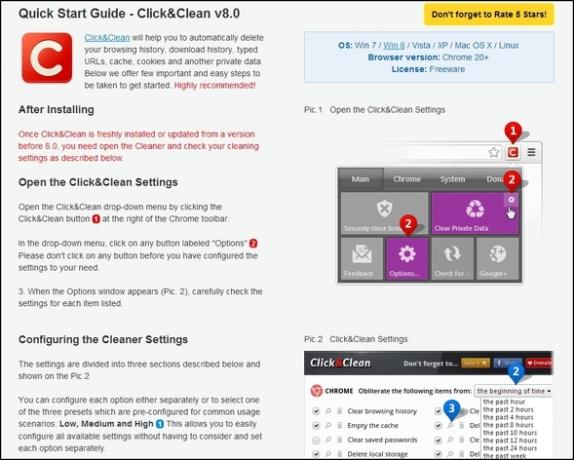
De asemenea, răspunsurile la orice întrebări pe care le-ați putea avea sunt prompte și detaliate. Eu chiar am avut una singură și s-au descurcat bine în a răspunde clar la întrebare. Încercam să aflu de ce nu existau opțiuni suplimentare cu extensia, când nistepagini pe site-ul lor web indicat astfel (link-urile se duc la diverse pagini de pe site-ul lor care susțin revendicarea mea).
Se pare că nu există opțiuni legate de extensie care să fie accesibile. Sunt fericit să ofer o captură de ecran. Sunt oarecum amuzat de ce legătura „Opțiuni” este „închisă” când faceți clic dreapta pe butonul de extensie. De asemenea, nu este prezent nici pe pagina Extensii.
Se pare că acele pagini sunt pentru versiuni anterioare și cea mai recentă versiune a fost făcută cu acele opțiuni în extensia în sinesau eliminat pentru simplitate. Se pare că nu s-a pierdut nicio funcționalitate în această actualizare (deși nu pot confirma 100%).
Iată o secțiune a răspunsului lor:
De fapt, Click & Clean v8.0 nu are o pagină separată doar pentru opțiuni, așa că tocmai am declarat pagina Opțiuni într-un manifest. În acest caz, opțiunile sunt greșite. Chrome folosește această abordare pentru toate extensiile și aplicațiile, de exemplu YouTube, Căutarea Google etc. Înțelegem că acest concept poate fi puțin confuz, dar până în prezent, am primit un singur raport în legătură cu această problemă.
Deci, pentru a clarifica, extensia Chrome are opțiuni suplimentare, pur și simplu nu mai sunt accesate deși dați clic dreapta pe pictogramă, ci în meniul derulant.
Notă: Acest lucru este doar în ceea ce privește Crom. Extensia Firefox face au o fereastră de opțiuni (la momentul publicării).
UI variabilă, dar totuși ușor de utilizat
Extensiile Chrome și Firefox sunt de fapt diferite în interfața lor de utilizator.
UI Chrome:
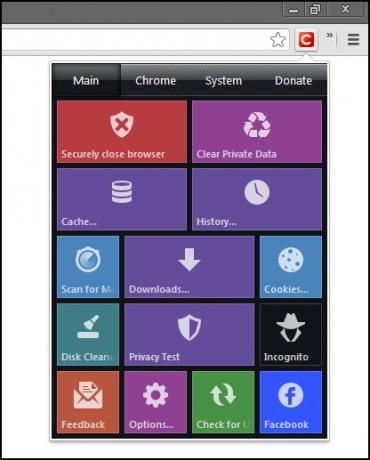
UI Firefox:
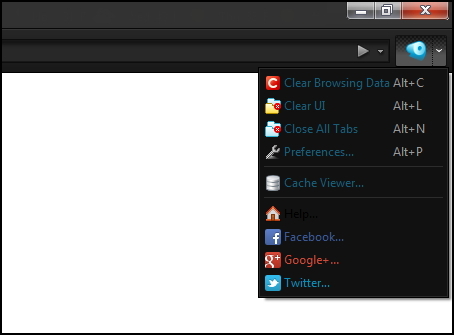
Interfața de utilizare Click & Clean pentru Firefox este destul de „normală” și ceea ce vă așteptați. Extensia Chrome însă m-a surprins cu o temă care seamănă cu noua aplicație Windows 8 UI. Nu-mi place complet acest lucru și la început am fost intrigat la gândul la alte teme disponibile. Mai târziu am aflat că skinning-ul era o caracteristică prin care ai accesat Opțiuni - evident, prezent doar în versiunile anterioare, dar am trecut deja peste asta.
Totuși, „aspectul nou Windows” nu este atât de rău și face ușor de utilizat extensia.
Ce face clic și curăță și funcțiile sale cheie
În cea mai simplă formă, Faceți clic și curățați vă ajută să vă ștergeți istoricul de navigare și descărcare, adresele URL tastate, memoria cache și cookie-urile browserului și alte date private.
Vreau să fac o altă mențiune despre Ghidul de pornire rapidă pentru extensia Chrome. Acolo se împarte aproximativ toate a funcționalității extensiei și explică modul de utilizare a acesteia - nicio utilizare în mine o repet aici. În schimb, voi arăta câteva caracteristici cheie.
O privire la funcțiile din Firefox
Faceți clic pe butonul principal pentru a șterge și a curăța totul
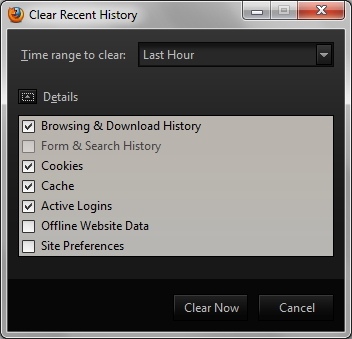
Aici puteți șterge istoricul de navigare și descărcare, istoricul formularelor și căutării, cookie-uri, memorie cache, autentificări active, date offline ale site-ului și preferințele site-ului. Puteți specifica, de asemenea, un interval de timp, care include ultima oră, două ore, patru ore, astăzi și tot. Fii atent aici - nu cred că trebuie să explic de ce.
Mai multe opțiuni în meniul derulant
Prima opțiune este Sterge istoricul de navigare, care este aceeași comandă la care faceți clic pe butonul principal. Restul sunt etichetat cu descrieri din imaginea de mai jos.
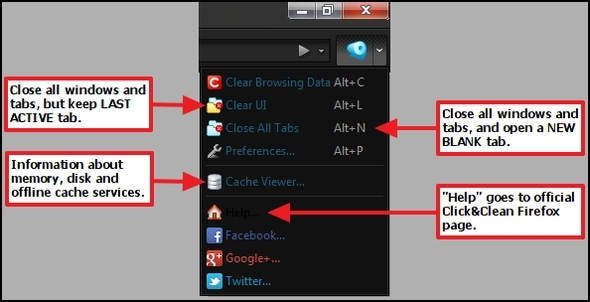
Iată un exemplu de ceea ce este afișat când faceți clic pe butonul Cache Viewer.
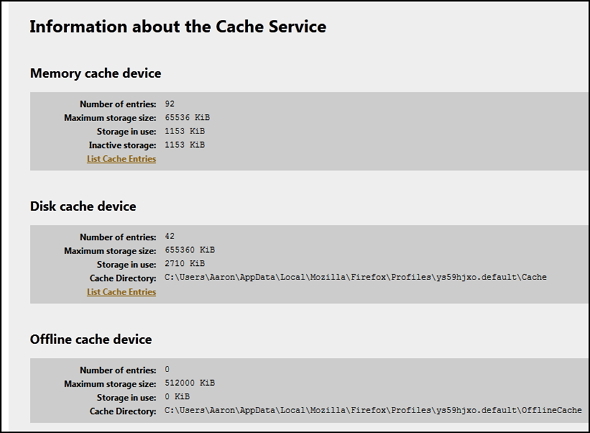
Pe lângă aceste caracteristici, există mai multe opțiuni și personalizări disponibile.
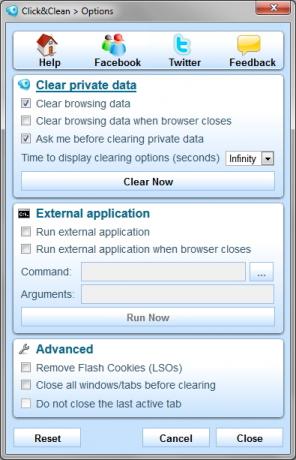
Rețineți că Firefox are mai puține caracteristici, întrucât nu face prea multe pentru a ajuta la curățarea sau securizarea computerului în sine, ci este doar un instrument pentru eliminarea fișierelor de browser care nu sunt necesare.
O privire la funcțiile din Chrome
Mai jos este o imagine din Chrome Web Store care face o treabă bună de etichetare a fiecărei funcții.
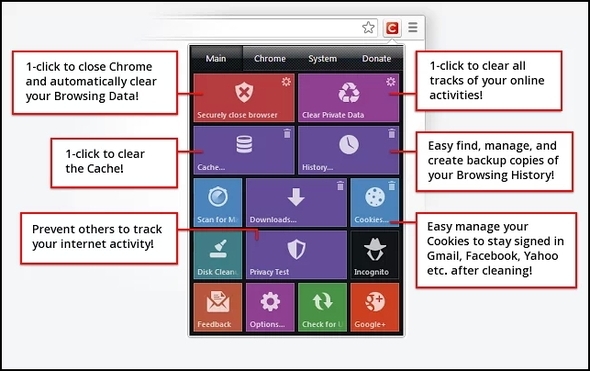
Există alte două file, Crom și Sistemambele sunt doar butoane pentru a accesa instrumente sau pagini într-o manieră mai simplă.
De exemplu, în imaginea de mai jos, puteți vedea fila Chrome extinsă cu butoane precum Plug-in-uri, Extensii, Experimente, Istoric etc. Cel mai acestea sunt doar un mijloc de acces ușor la diferite pagini la care Chrome nu face neapărat acces ușor.
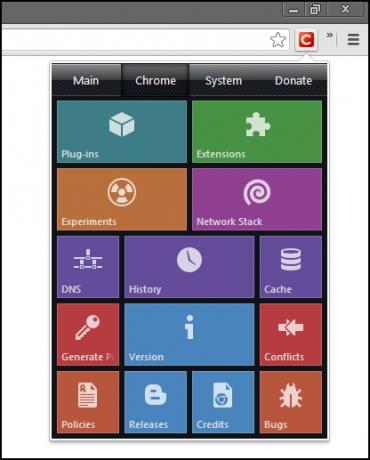
Cu toate acestea, există două butoane care au funcții suplimentare, iar acestea sunt ascunzătoare și Generați parole.
ascunzătoare deschide Cache Viewer care vă permite să vizualizați și să gestionați memoria cache din browserul dvs.
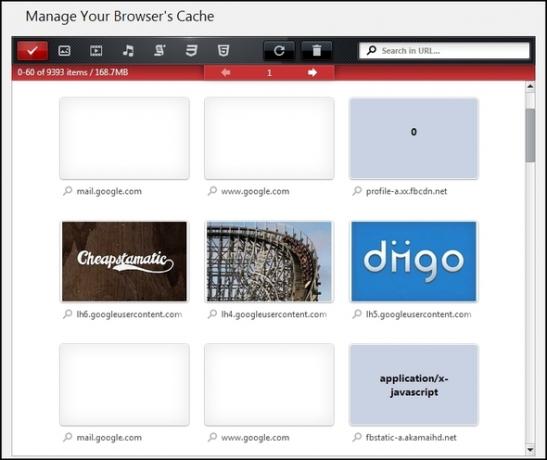
Există butoane pentru a vizualiza toate tipurile, precum și tipuri specifice precum imagini, video, muzică, scripturi, CSS și HTML. Există, de asemenea, un câmp de căutare pentru a căuta o adresă URL specifică.
Pe lângă managerul de cache, pagina oferă și explicații despre ce cache, cum funcționează Cache Viewer și o notă legală.
Sistem fila este pur și simplu o sursă pentru a lansa în mod convenabil aplicații și sisteme implicite (în acest caz, Windows) direct din browser.
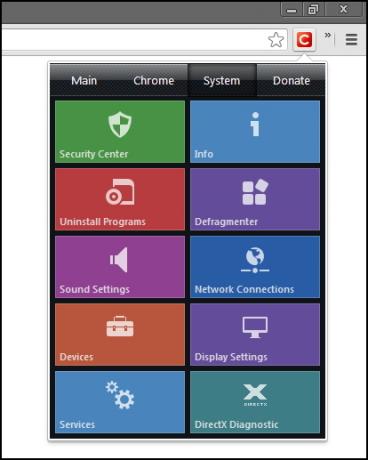
Desigur, există opțiuni prin intermediul butonului de pe butonul Principal tab. Click & Clean recomand foarte mult pe care le explorezi și le personalizezi înainte de a utiliza extensia.
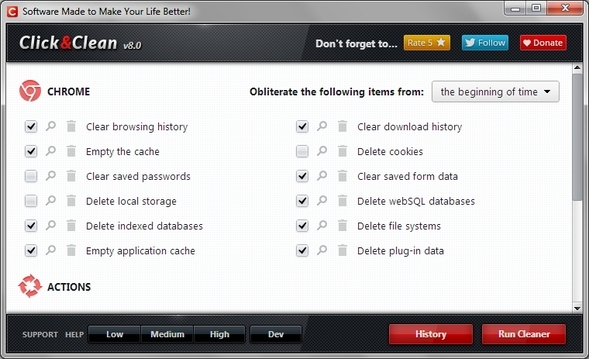
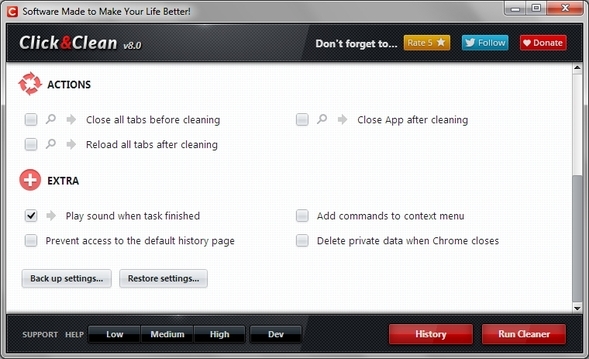
Concluzie
După cum puteți spune, Click & Clean este foarte amănunțit și are cu siguranță o reputație pozitivă. Ghidul afișează asta, precum și răspunsurile prompt. Noi, la MakeUseOf, recomandăm cu mare încredere această extensie și știm că aceasta va aduce un plus de valoare browserului și experienței dvs. computer, precum și vă va ajuta să fiți mai sigur. Acestea fiind spuse, nu cred că cineva ar argumenta această extindere singur vă poate proteja computerul. În plus, există mai multe programe excelente și gratuite de antivirus și întreținere disponibile pentru a fi utilizate în plus.
Folosești Click & Clean? Ne-ar plăcea să auzim unele mărturii ale utilizatorului și ale cititorului MakeUseOf! Dacă aveți alte gânduri despre Click & Clean, acestea sunt binevenite! Și amintiți-vă decât orice întrebări despre această extensie pot fi ușor răspunde de dezvoltatorii Click & Clean pe care îi puteți contacta prin intermediul lor pagina de contact, Facebook, Stare de nervozitate, și Canalul canalului YouTube.
Obțineți clic și curățare pentru Chrome:
Faceți clic oficial și curățați pentru pagina Chrome
Faceți clic și curățați în magazinul web Chrome
Obțineți clic și curățare pentru Firefox:
Pagina oficială Click & Clean pentru Firefox
Faceți clic și curățați pe pagina de suplimente Firefox [Nu mai este disponibil]
Aaron este un asistent veterinar absolvent, cu interesele sale principale în faună și tehnologie sălbatică. Îi place să exploreze în aer liber și să fotografieze. Când nu scrie sau descoperă descoperiri tehnologice de-a lungul inter-site-urilor, poate fi găsit bombardându-se pe malul muntelui pe bicicleta lui. Citiți mai multe despre Aaron pe site-ul personal.
